 Feedback?
Feedback?Wenn Sie die Hand heben, wird dies in der Webex-App und auf Geräten angezeigt, die diese Funktion unterstützen. Sie können auch über die Webex-App sehen, ob jemand die Hand gehoben hat. Die Animation Hand heben wird in der oberen linken Ecke Ihres Videostreams angezeigt. Es beginnt größer und schrumpft dann. Nach Abschluss der Animation bleibt das Symbol Hand heben auf dem Bildschirm sichtbar, bis Sie Ihre Hand senken. Das Symbol Hand heben wird auch in der Teilnehmerliste und im Benachrichtigungszentrum des Meetings angezeigt.
| 1 | Greifen Sie in einem Meeting auf die Anrufsteuerungen zu und wählen Sie die Schaltfläche Hand heben aus.  Alle Meeting-Mitglieder sehen eine Bildschirmbenachrichtigung, dass jemand die Hand gezogen hat. Die Benachrichtigung mit einem vollständigen Namen wird als erstes angezeigt.  Anschließend zeigt das Symbol Hand heben an Tippen Sie auf Geräten mit Touchscreen auf das Symbol Hand heben , um zu sehen, wer die Hand erhoben hat. Sie können es auch über die Teilnehmerliste sehen. Öffnen Sie auf anderen Geräten die Teilnehmerliste über den Touch-Controller. Teilnehmer, die ihre Hand gehoben haben, erscheinen in chronologischer Reihenfolge oben. 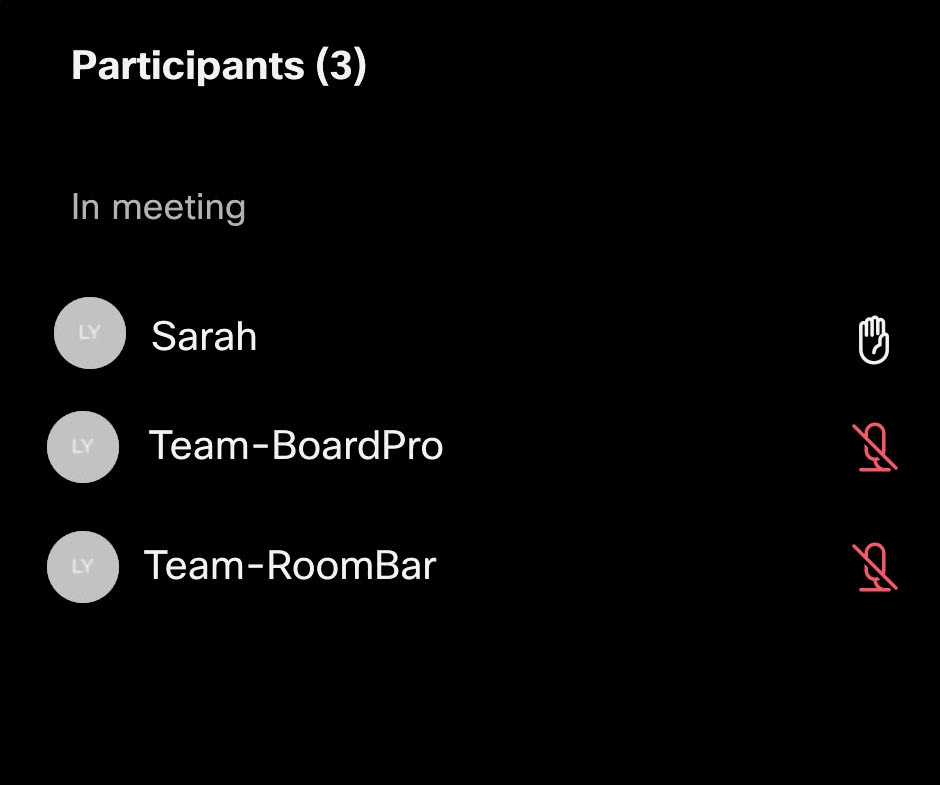 |
| 2 | Um Ihre Hand zu senken, wählen Sie erneut die Schaltfläche Hand heben aus. Dadurch wird auch das Symbol aus der Teilnehmerliste neben Ihrem Namen entfernt. |


